Τι είναι οι πίνακες ελέγχου και οι αναφορές στο Excel;

Στο Excel, είναι κρίσιμο να κατανοήσουμε τη διαφορά μεταξύ αναφορών και πινάκων εργαλείων για την αποτελεσματική ανάλυση και οπτικοποίηση δεδομένων.
Όταν εργάζεστε σε VBE, κάθε ανοιχτό βιβλίο εργασίας του Excel είναι ένα έργο. Μπορείτε να σκεφτείτε ένα έργο ως μια συλλογή αντικειμένων που είναι διατεταγμένα ως περίγραμμα.
Μπορείτε να επεκτείνετε ένα έργο κάνοντας κλικ στο σύμβολο συν (+) στα αριστερά του ονόματος του έργου στο παράθυρο του έργου. Συμφωνήστε ένα έργο κάνοντας κλικ στο σύμβολο μείον (−) στα αριστερά του ονόματος ενός έργου. Ή μπορείτε να κάνετε διπλό κλικ στα στοιχεία για να τα αναπτύξετε και να τα συστέλλετε.
Αυτό το σχήμα δείχνει ένα παράθυρο έργου με δύο έργα: ένα βιβλίο εργασίας με το όνομα Βιβλίο1 και ένα βιβλίο εργασίας με το όνομα Βιβλίο2, που επεκτάθηκαν για να εμφανίσουν τα αντικείμενά τους.
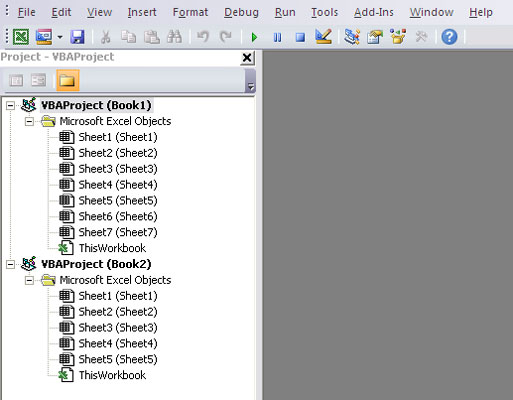
Αυτό το παράθυρο έργου παραθέτει δύο έργα
Κάθε έργο επεκτείνεται για να εμφανίσει τουλάχιστον τον κόμβο Microsoft Excel Objects. Μπορείτε να επεκτείνετε αυτόν τον κόμβο για να εμφανίσετε ένα στοιχείο για κάθε φύλλο στο βιβλίο εργασίας (κάθε φύλλο θεωρείται αντικείμενο) και ένα άλλο αντικείμενο που ονομάζεται ThisWorkbook (το οποίο αντιπροσωπεύει το αντικείμενο του βιβλίου εργασίας). Εάν το έργο διαθέτει λειτουργικές μονάδες VBA, η λίστα έργου εμφανίζει επίσης έναν κόμβο λειτουργιών.
Όταν εγγράφετε μια μακροεντολή, το Excel εισάγει αυτόματα μια μονάδα VBA για να κρατήσει τον εγγεγραμμένο κώδικα. Το βιβλίο εργασίας που περιέχει τη λειτουργική μονάδα για την ηχογραφημένη μακροεντολή εξαρτάται από το πού επιλέξατε να αποθηκεύσετε την εγγεγραμμένη μακροεντολή, λίγο πριν ξεκινήσετε την εγγραφή.
Γενικά, μια μονάδα VBA μπορεί να περιέχει τρεις τύπους κώδικα:
Δηλώσεις: Μία ή περισσότερες δηλώσεις πληροφοριών που παρέχετε στη VBA. Για παράδειγμα, μπορείτε να δηλώσετε τον τύπο δεδομένων για τις μεταβλητές που σκοπεύετε να χρησιμοποιήσετε ή να ορίσετε κάποιες άλλες επιλογές σε όλη την ενότητα.
Υποδιαδικασίες: Ένα σύνολο εντολών προγραμματισμού που εκτελεί κάποια ενέργεια. Όλες οι καταγεγραμμένες μακροεντολές είναι υποδιαδικασίες.
Διαδικασίες συνάρτησης: Ένα σύνολο εντολών προγραμματισμού που επιστρέφει μια μεμονωμένη τιμή (παρόμοια στην έννοια με μια συνάρτηση φύλλου εργασίας, όπως το Sum).
Μια μονάδα VBA μπορεί να αποθηκεύσει οποιονδήποτε αριθμό υποδιαδικασιών, διαδικασιών συνάρτησης και δηλώσεων. Το πώς θα οργανώσετε μια μονάδα VBA εξαρτάται από εσάς. Μερικοί άνθρωποι προτιμούν να διατηρούν όλο τον κώδικα VBA για μια εφαρμογή σε μια μονάδα VBA. Σε άλλους αρέσει να χωρίζουν τον κώδικα σε πολλές ενότητες. Είναι μια προσωπική επιλογή, όπως η τακτοποίηση επίπλων.
Ακολουθήστε αυτά τα βήματα για να προσθέσετε μη αυτόματα μια νέα μονάδα VBA σε ένα έργο:
Στο παράθυρο του έργου, επιλέξτε το όνομα του έργου.
Επιλέξτε Εισαγωγή→ Μονάδα.
Ή μπορείς
Κάντε δεξί κλικ στο όνομα του έργου.
Επιλέξτε Εισαγωγή→ Μονάδα από το μενού συντόμευσης.
Η νέα ενότητα προστίθεται σε ένα φάκελο Modules στο παράθυρο του έργου. Οποιεσδήποτε λειτουργικές μονάδες δημιουργείτε σε ένα δεδομένο βιβλίο εργασίας τοποθετούνται σε αυτόν τον φάκελο Ενότητες.
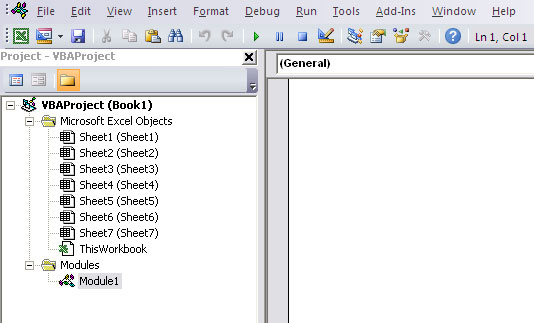
Οι μονάδες κώδικα είναι ορατές στο φάκελο Modules στο παράθυρο του έργου.
Μπορεί να θέλετε να αφαιρέσετε μια ενότητα κώδικα που δεν χρειάζεται πλέον. Για να το κάνετε αυτό, ακολουθήστε τα εξής βήματα:
Στο παράθυρο του έργου, επιλέξτε το όνομα της ενότητας.
Επιλέξτε Αρχείο→ Κατάργηση xxx, όπου xxx είναι το όνομα της μονάδας.
Ή
Κάντε δεξί κλικ στο όνομα της μονάδας.
Επιλέξτε Κατάργηση xxx από το μενού συντόμευσης.
Μπορείτε να αφαιρέσετε λειτουργικές μονάδες VBA, αλλά δεν υπάρχει τρόπος να αφαιρέσετε τις άλλες μονάδες κώδικα, αυτές για αντικείμενα Φύλλου ή ThisWorkbook.
Στο Excel, είναι κρίσιμο να κατανοήσουμε τη διαφορά μεταξύ αναφορών και πινάκων εργαλείων για την αποτελεσματική ανάλυση και οπτικοποίηση δεδομένων.
Ανακαλύψτε πότε να χρησιμοποιήσετε το OneDrive για επιχειρήσεις και πώς μπορείτε να επωφεληθείτε από τον αποθηκευτικό χώρο των 1 TB.
Ο υπολογισμός του αριθμού ημερών μεταξύ δύο ημερομηνιών είναι κρίσιμος στον επιχειρηματικό κόσμο. Μάθετε πώς να χρησιμοποιείτε τις συναρτήσεις DATEDIF και NETWORKDAYS στο Excel για ακριβείς υπολογισμούς.
Ανακαλύψτε πώς να ανανεώσετε γρήγορα τα δεδομένα του συγκεντρωτικού πίνακα στο Excel με τέσσερις αποτελεσματικές μεθόδους.
Μάθετε πώς μπορείτε να χρησιμοποιήσετε μια μακροεντολή Excel για να αποκρύψετε όλα τα ανενεργά φύλλα εργασίας, βελτιώνοντας την οργάνωση του βιβλίου εργασίας σας.
Ανακαλύψτε τις Ιδιότητες πεδίου MS Access για να μειώσετε τα λάθη κατά την εισαγωγή δεδομένων και να διασφαλίσετε την ακριβή καταχώρηση πληροφοριών.
Ανακαλύψτε πώς να χρησιμοποιήσετε το εργαλείο αυτόματης σύνοψης στο Word 2003 για να συνοψίσετε εγγραφές γρήγορα και αποτελεσματικά.
Η συνάρτηση PROB στο Excel επιτρέπει στους χρήστες να υπολογίζουν πιθανότητες με βάση δεδομένα και πιθανότητες σχέσης, ιδανική για στατιστική ανάλυση.
Ανακαλύψτε τι σημαίνουν τα μηνύματα σφάλματος του Solver στο Excel και πώς να τα επιλύσετε, βελτιστοποιώντας τις εργασίες σας αποτελεσματικά.
Η συνάρτηση FREQUENCY στο Excel μετράει τις τιμές σε έναν πίνακα που εμπίπτουν σε ένα εύρος ή bin. Μάθετε πώς να την χρησιμοποιείτε για την κατανομή συχνότητας.





